वर्चुअल मशीनें आपको कई चलाने की अनुमति देती हैंऑपरेटिंग सिस्टम एक ऑपरेटिंग सिस्टम के भीतर। एक दूसरे ओएस को दोहरी बूट करने के बजाय, आप इसे आसानी से एक निहित वातावरण में चला सकते हैं। वर्चुअल मशीनें सामान्य रूप से डेस्कटॉप ऑपरेटिंग सिस्टम के लिए उपयोग की जाती हैं। यदि आप अपने डेस्कटॉप पर एक मोबाइल ओएस चलाना चाहते हैं, तो आपको काम करने के लिए एक एमुलेटर की आवश्यकता होगी। यदि आप Android के नवीनतम संस्करण को चलाने में रुचि नहीं रखते हैं, और केवल Windows 10 पर Android ऐप्स और गेम चलाने के बारे में परवाह करते हैं, तो आपको यह वास्तव में आसान लगेगा।
एमुलेटर
विंडोज पर एंड्रॉइड ऐप और गेम चलाने के लिए10, आपको एक एमुलेटर ऐप की आवश्यकता होगी। आप चुनाव के लिए खराब हो जाएंगे, लेकिन हम इस पर ध्यान केंद्रित करने जा रहे हैं कि कौन से ऐप्स को इंस्टॉल करना सबसे आसान है। NoxPlayer बिल को पूरी तरह से फिट करता है। एप्लिकेशन इंस्टॉल करने के लिए EXE को डाउनलोड करें और चलाएं।

Android ऐप्स चलाएं
अपने डेस्कटॉप पर इंस्टॉल होने के बाद NoxPlayer चलाएं और आपको संदेश पर Android पावरिंग दिखाई देगी।
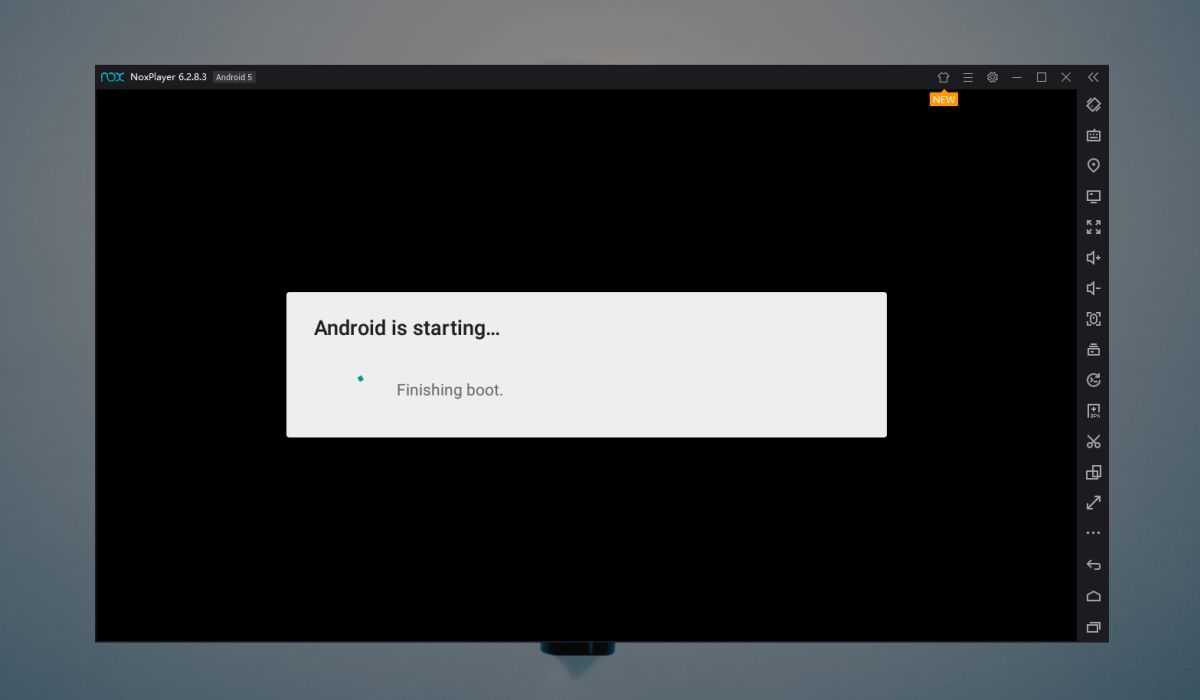
आप एक में NoxPlayer में एंड्रॉइड ऐप इंस्टॉल कर सकते हैंदो तरीकों से; वह ऐप केंद्र जिसमें Nox या Google Play स्टोर है, या आप उन्हें एपीके फ़ाइल से इंस्टॉल कर सकते हैं। जो ऐप केंद्र NoxPlayer के साथ आता है, उसमें वे सभी ऐप्स नहीं हैं जो Google Play Store के पास हैं इसलिए वहां से ऐप्स इंस्टॉल करना सबसे अच्छा है।
Google Play Store तक पहुंचने के लिए, आपको करना होगासबसे पहले NoxPlayer App Center खोलें। सर्च बार में एक ऐप सर्च करें और सबसे नीचे दाईं ओर आपको Google Play Store खोलने का विकल्प दिखाई देगा। Google Play Store ऐप पर स्विच करने के लिए इसे क्लिक करें। यह दुर्भाग्य से, किसी अन्य तरीके से दुर्गम है। आपको एक Google खाते से साइन इन करना होगा।
एक बार जब आप ऐसा कर लेते हैं, तो एक ऐप देखें और उसे इंस्टॉल करें।
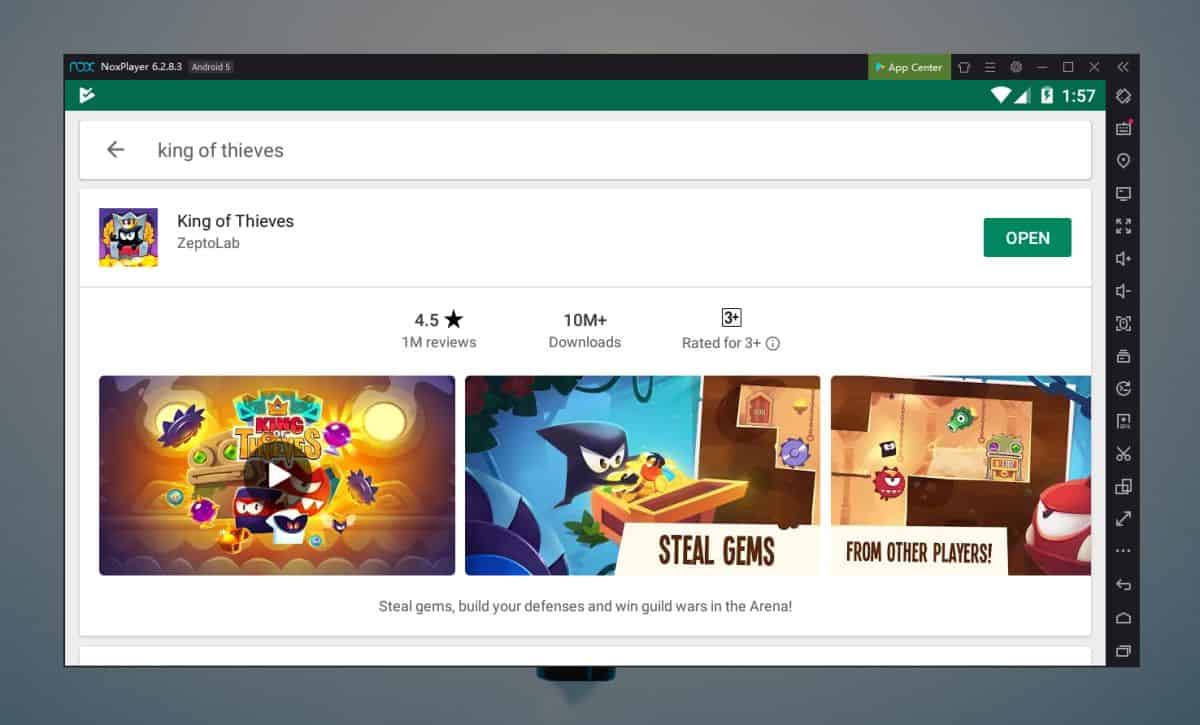
ऐप को होम स्क्रीन से चलाएं और यह पूरी तरह से काम करेगा।
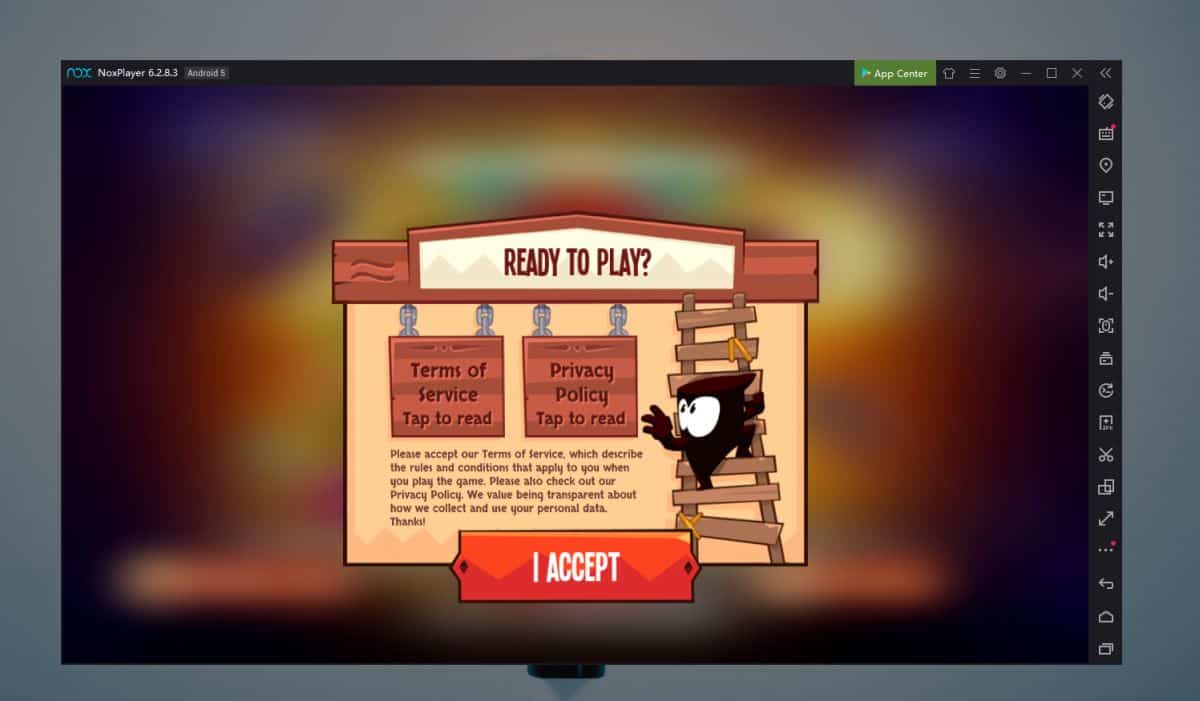
NoxPlayer नियंत्रण
अपने आप से परिचित होना एक अच्छा विचार हैनियंत्रित करता है कि NoxPlayer है। यह नेविगेशन को आसान बना देगा। नियंत्रण सभी बार में दाईं ओर रखे जाते हैं। नीचे के तीन बटन पीछे, घर और मल्टी-टास्किंग कुंजी का अनुकरण करते हैं, जो आपको एंड्रॉइड फोन पर मिलता है।
इस बार पर एक एपीके बटन है, जोजब आप इसे क्लिक करते हैं, तो आप अपने स्थानीय डिस्क से एक एपीके का चयन करने और इसे NoxPlayer पर स्थापित करने की अनुमति देता है। रोटेशन को टॉगल करने के लिए एक बटन भी है, हालांकि एम्यूलेटर स्वचालित रूप से उस ऐप की आवश्यकताओं से मेल खाने के लिए घुमाएगा जिसे आप चला रहे हैं।
यदि आप NoxPlayer में गेम खेलने की योजना बनाते हैं, तो आपको एक कीबोर्ड नियंत्रण विकल्प भी होना चाहिए।
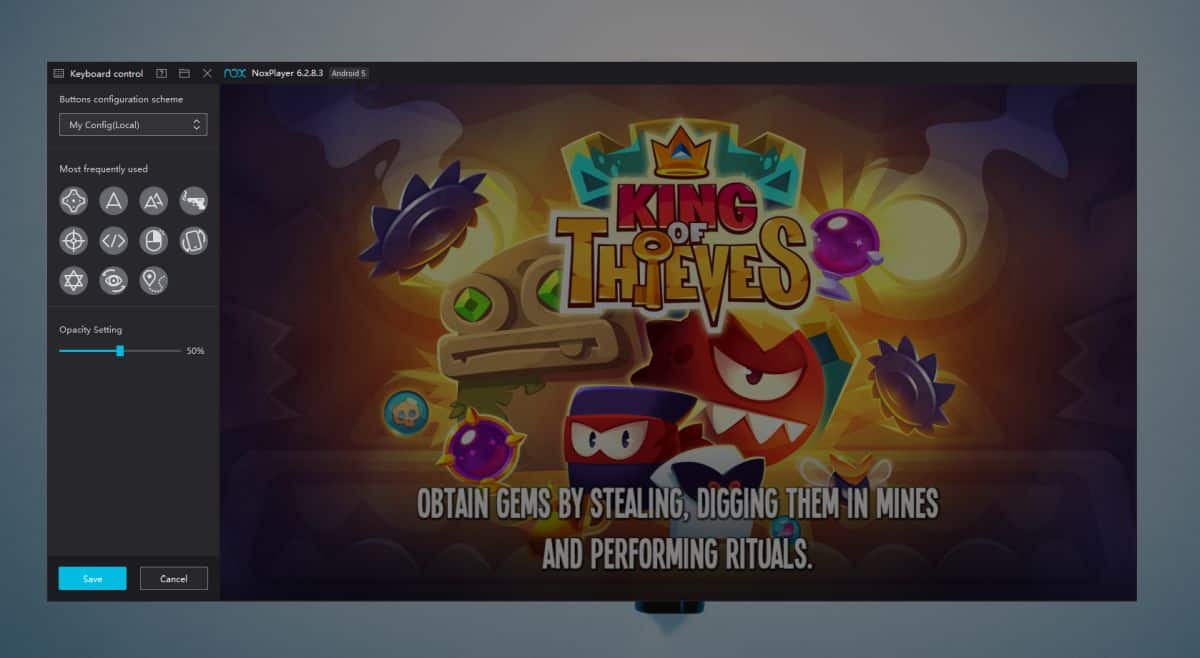
Android संस्करण
अगर आप चाहते हैं तो NoxPlayer एक अच्छा एमुलेटर हैकुछ एप्लिकेशन चलाए जाते हैं। यह एंड्रॉइड 5 का अनुकरण करता है जो इस बिंदु पर प्राचीन है। आप जिस ऐप को विकसित कर रहे हैं उसकी स्थिरता का परीक्षण करने के लिए आपको इस ऐप का उपयोग नहीं करना चाहिए।













टिप्पणियाँ